win11去除图标小箭头 Win11如何去除图标小箭头
随着Win11操作系统的推出,许多用户对于桌面图标上的小箭头感到不满,这些小箭头给桌面带来了一种繁杂的感觉,影响了整体的美观度。许多人并不清楚如何去除这些小箭头。在本文中我们将介绍Win11中如何去除桌面图标上的小箭头,让您的桌面界面更加简洁和个性化。无论您是初次接触Win11还是已经使用了一段时间,本文都将为您提供简单易懂的步骤,帮助您轻松实现去除小箭头的目标。让我们一起来探索吧!
1、系统在默认情况下,桌面快捷方式图标会有个小箭头显示;
2、桌面空白处,点击【右键】,在打开的菜单项中,选择【新建 - 文本文档】;
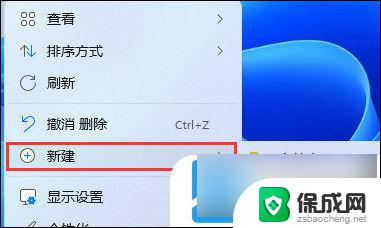
3、新建 文本文档窗口,输入以下命令:
reg add “HKEY_LOCAL_MACHINE\SOFTWARE\Microsoft\Windows\CurrentVersion\Explorer\Shell Icons” /v 29 /d “%systemroot%\system32\imageres.dll,197” /t reg_sz /f
taskkill /f /im explorer.exe
attrib -s -r -h “%userprofile%\AppData\Local\iconcache.db”
del “%userprofile%\AppData\Local\iconcache.db” /f /q
start explorer
pause
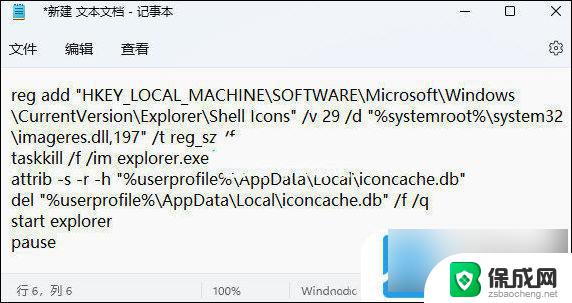
4、接着点击左上角的【文件】,在打开的下拉项中。选择【另存为 (Ctrl+Shift+S)】;
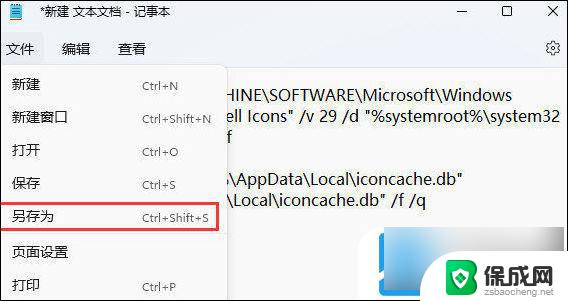
5、另存为窗口,文件名填入以【.bat】结尾的名称,保存类型选择【所有文件】,编码选择【ANSI】,最后点击【保存】;
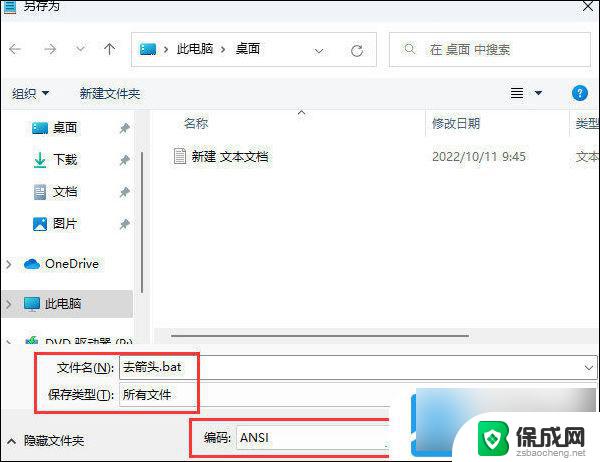
6、找到刚才的.bat文件,选择后点击【右键】,在打开的菜单项中,选择【以管理员身份运行】;
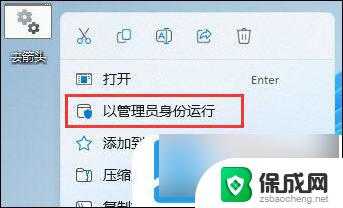
7、用户账户控制窗口,你要允许此应用对你的设备进行更改吗?点击【是】;
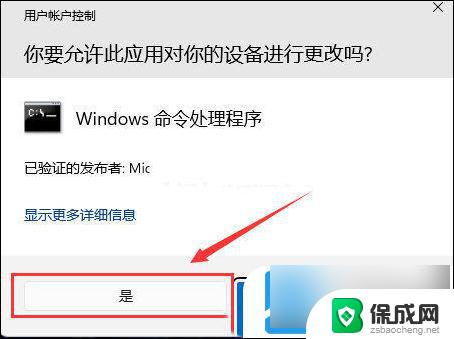
8、这样,桌面快捷方式图标上的箭头就可以去掉啦。
以上就是去除 Windows 11 图标小箭头的全部步骤,对于不清楚的用户,可以参考以上小编提供的操作步骤,希望这对大家有所帮助。
win11去除图标小箭头 Win11如何去除图标小箭头相关教程
-
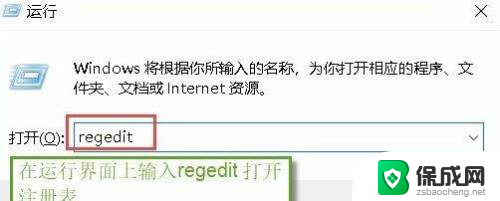 win11去除桌面图标小箭头但是不会影响任务栏 Windows11如何去除桌面图标箭头
win11去除桌面图标小箭头但是不会影响任务栏 Windows11如何去除桌面图标箭头2024-04-12
-
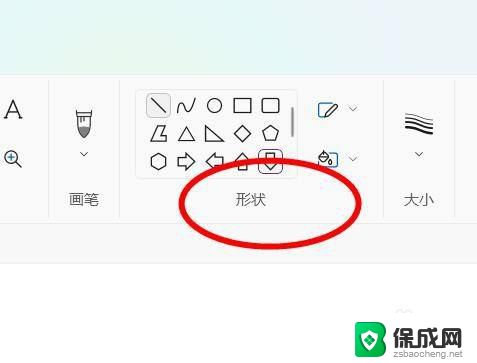 win11的向下箭头图标 Windows11画图工具如何绘制向下箭头
win11的向下箭头图标 Windows11画图工具如何绘制向下箭头2024-04-02
-
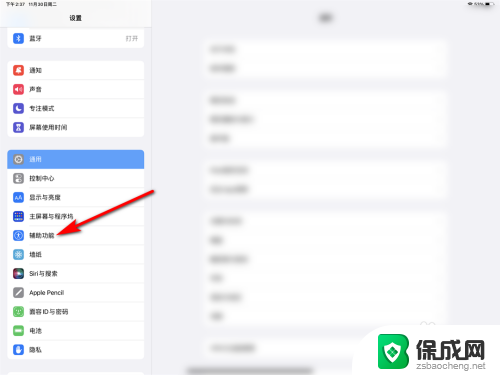 平板鼠标箭头怎么设置 iPad鼠标功能如何调出箭头
平板鼠标箭头怎么设置 iPad鼠标功能如何调出箭头2024-08-19
-
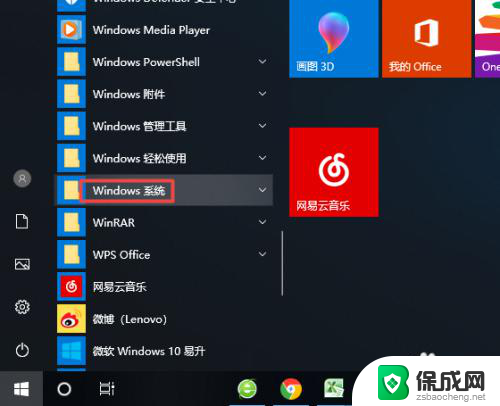 win10任务栏小盾牌怎么去掉 win10桌面小盾牌图标去除方法
win10任务栏小盾牌怎么去掉 win10桌面小盾牌图标去除方法2024-04-24
-
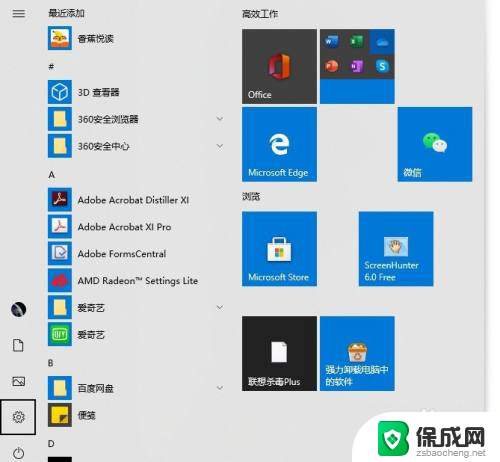 鼠标会亮但是没有箭头 电脑鼠标箭头丢失不见了怎么办
鼠标会亮但是没有箭头 电脑鼠标箭头丢失不见了怎么办2023-11-17
-
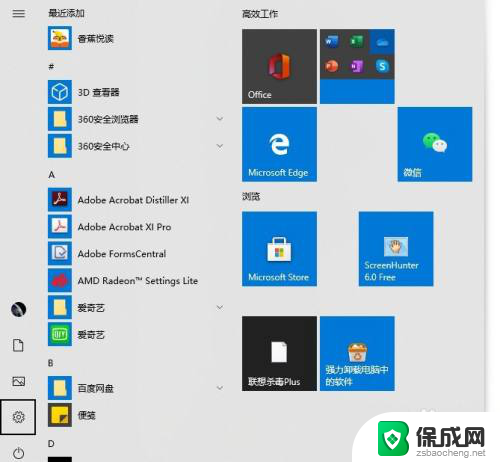 电脑鼠标不显示箭头怎么回事 电脑鼠标箭头消失不见了无法操作怎么办
电脑鼠标不显示箭头怎么回事 电脑鼠标箭头消失不见了无法操作怎么办2023-11-30
- win10黑屏只有一个鼠标箭头 Win10启动黑屏只有鼠标箭头解决方法
- 鼠标不见了按哪个键 电脑鼠标箭头不见了怎么办
- win11任务栏四个小方块 Win11任务栏小图标设置方法
- 怎么把图片的马赛克去掉还原 去除图片上的马赛克工具
- 英伟达还能牛多久?2021年英伟达最新动态及未来发展趋势分析
- 如何有效升级显卡以提升游戏性能和图形质量:详细教程和实用技巧
- 英伟达中国打造国产GPU,摩尔线程冲刺IPO,估值超255亿
- 详细教程:Win10系统激活的多种方法与步骤,最新有效激活方法大揭秘
- 微软下跌1.41%,报416.59美元/股,市值跌破2.5万亿美元
- 详细步骤教你如何在Win7系统中进行系统还原,轻松恢复系统设置
新闻资讯推荐
- 1 微软下跌1.41%,报416.59美元/股,市值跌破2.5万亿美元
- 2 详细步骤教你如何在Win7系统中进行系统还原,轻松恢复系统设置
- 3 聊聊游戏本该怎么选择CPU(处理器):如何挑选最适合游戏的处理器?
- 4 AMD致命一击 将在移动平台上3D缓存,提升游戏体验
- 5 初探微软Win10/Win11新版Terminal,AI提升终端命令体验,全面解析最新终端技术革新
- 6 2024年11月CPU横评及选择推荐指南:最新CPU性能排名及购买建议
- 7 英伟达现在为什么甩AMD几条街了?来看看原因-详细分析两家公司的竞争优势
- 8 英伟达盘中超越苹果,再次成为全球市值最高公司,市值超过2.3万亿美元
- 9 微软宣布Win10系统将退休,如何应对升级问题?
- 10 微软上涨1.25%,报411.435美元/股,市值再创新高
win10系统推荐
系统教程推荐
- 1 windows触控板滑动方向 笔记本触摸板滚动方向设置
- 2 台式电脑怎样设置网络连接 win10电脑如何更改网络连接设置
- 3 怎么看自己电脑显卡配置 怎么判断笔记本电脑的显卡性能
- 4 win11.net.framework3.5安装失败 win11netframework3.5无法安装怎么办
- 5 window10玩lolfps60 笔记本玩LOL帧数低怎么办
- 6 电脑盘合并 电脑分盘合并步骤
- 7 win11打开应用的确认怎么关闭 Win11取消软件打开时的确认提示
- 8 win10调鼠标灵敏度 win10鼠标灵敏度设置方法
- 9 华为手机自动整理桌面图标 华为手机快速整理桌面应用的方法
- 10 电脑音箱声音办 电脑插上音箱却没有声音怎么处理